Eliminar fácilmente el separador de miles de los números en Word
Kutools for Word
Para eliminar el separador de miles de varios números en un documento de Word, normalmente tendría que seleccionarlos y borrarlos uno por uno manualmente o usar un método VBA para lograrlo. Aquí, te presentaré una función práctica: Eliminar todos los separadores de miles en el rango seleccionado de Kutools para Word. Con esta función, puedes eliminar fácilmente los separadores de miles de los números con unos clics, no solo en una selección sino también en todo el documento.
Eliminar el separador de miles de los números en una selección en Word
Eliminar el separador de miles de los números en todo el documento
Herramientas de productividad recomendadas para Word
Kutools for Word: Integrando IA 🤖, más de 100 funciones avanzadas ahorran el 50% de tu tiempo en el manejo de documentos.Descarga gratuita
Office Tab: Introduce pestañas similares a las de un navegador en Word (y otras herramientas de Office), simplificando la navegación entre múltiples documentos.Descarga gratuita
Eliminar el separador de miles de los números en una selección en Word
Si solo deseas eliminar el separador de miles de los números en una selección, sigue estos pasos.
1. Selecciona el rango que contiene los números de los cuales eliminarás todos los separadores de miles. Haz clic en Kutools > Eliminar > Eliminar todos los separadores de miles en el rango seleccionado.
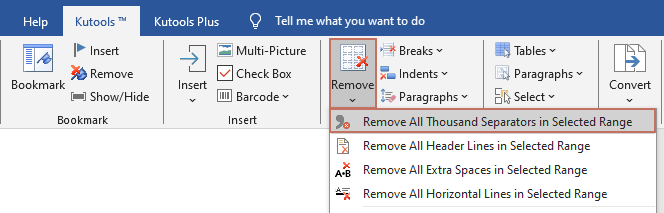
2. Luego, haz clic en Aceptar en el cuadro de diálogo emergente de Kutools para Word.

Ahora, todos los separadores de miles se han eliminado inmediatamente de los números en el rango seleccionado, como se muestra en la captura de pantalla a continuación.
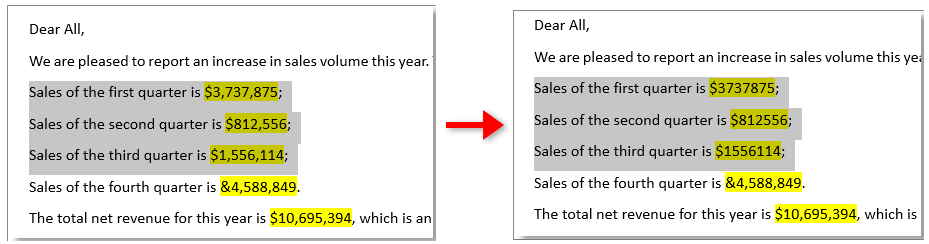
Eliminar el separador de miles de los números en todo el documento
Para eliminar el separador de miles de los números en todo el documento, puedes hacer lo siguiente.
1. Haz clic en cualquier lugar de tu documento y activa la función haciendo clic en Kutools > Eliminar > Eliminar todos los separadores de miles del rango seleccionado.
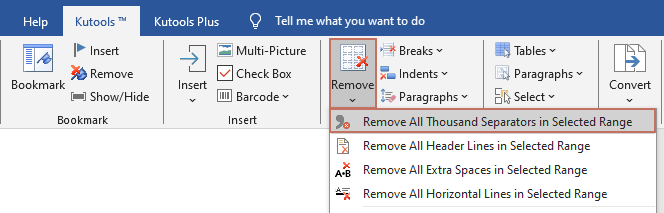
2. En el cuadro de diálogo de Kutools para Word que aparece, haz clic en el botón Sí.

3. Luego, se eliminarán todos los separadores de miles de los números en todo el documento. Haz clic en Aceptar para cerrar el segundo cuadro de diálogo emergente de Kutools para Word.
Demostración: Eliminar el separador de miles de los números con Kutools para Word
Kutools para Word incluye más de 100 funciones y herramientas potentes para Microsoft Word. Pruébalo gratis sin limitaciones durante 60 días. ¡Descarga la prueba gratuita ahora!
Las mejores herramientas de productividad para Office
Kutools para Word - ¡Mejora tu experiencia en Word con más de 100 funciones extraordinarias!
🤖 Funciones de IA de Kutools: Asistente de IA / Asistente en Tiempo Real / Super Pulir (Mantener Formato) / Super Traducir (Mantener Formato) / Redacción AI / Revisión con IA...
📘 Maestría en Documentos: Dividir páginas / Combinar documentos / Exportar rango en varios formatos (PDF/TXT/DOC/HTML...) / Conversión por lote a PDF...
✏ Edición de cuerpo: Buscar y reemplazar en lote en múltiples archivos / Redimensionar todas las imágenes / Transponer filas y columnas de tablas / Convertir tabla a texto...
🧹 Limpieza sin esfuerzo: Elimina espacios extras / Saltos de sección / Cuadro de texto / Hipervínculos / Descubre más herramientas de eliminación en el grupo Eliminar...
➕ Inserciones creativas: Insertar delimitador de miles / Casilla de Verificación / Botón de Opción / Código QR / Código de Barras / Varias imágenes / Descubre más en el grupo Insertar...
🔍 Selecciones precisas: Selecciona páginas específicas / Tablas / Forma / Párrafo de Encabezado / Mejora la navegación con más funciones de Seleccionar...
⭐ Mejoras destacadas: Navega a cualquier rango / Inserta automáticamente texto repetitivo / Cambia entre ventanas de documento /11 herramientas de Conversión...
🌍 Compatible con más de40 idiomas: Usa Kutools en tu idioma preferido: ¡soporta inglés, español, alemán, francés, chino y más de40 idiomas adicionales!

✨ Kutools para Office – ¡Una sola instalación, cinco potentes herramientas!
Incluye Office Tab Pro · Kutools para Excel · Kutools para Outlook · Kutools para Word · Kutools para PowerPoint
📦 Obtén las5 herramientas en una sola suite | 🔗 Integración perfecta con Microsoft Office | ⚡ Ahorra tiempo y aumenta tu productividad al instante
Las mejores herramientas de productividad para Office
Kutools para Word - ¡Más de 100 herramientas para Word!
- 🤖 Funciones de IA de Kutools: Asistente de IA / Asistente en Tiempo Real / Super Pulir / Super Traducir / Redacción AI / Revisión con IA
- 📘 Maestría en Documentos: Dividir páginas / Combinar documentos / Conversión por lote a PDF
- ✏ Edición de cuerpo: Buscar y reemplazar en lote / Redimensionar todas las imágenes
- 🧹 Limpieza sin esfuerzo: Eliminar Espacios Extras / Eliminar Saltos de sección
- ➕ Inserciones creativas: Insertar delimitador de miles / Insertar Casilla de Verificación / Crear Códigos QR
- 🌍 Compatible con más de40 idiomas: ¡Kutools habla tu idioma – compatible con más de40 idiomas!